కాలం చెల్లిన గ్రాఫిక్స్ డ్రైవర్లు, సరికాని గ్రాఫిక్స్ సెట్టింగ్లు, ఓవర్లాక్ చేయబడిన GPU లేదా రామ్ మరియు చాలా బ్యాక్గ్రౌండ్ యాప్ల కారణంగా V-రైజింగ్ క్రాషింగ్ సమస్య ఏర్పడుతుంది.

క్రాష్ సమస్యకు అత్యంత సాధారణ కారణాలు క్రింద పేర్కొనబడ్డాయి:-
- పాడైన గేమ్ ఫైల్లు – పాడైన గేమ్ ఫైల్లకు అనేక కారణాలు ఉండవచ్చు, కానీ మీరు వాటిని సులభంగా పరిష్కరించవచ్చు. మీరు స్టీమ్ లేదా ఎపిక్ గేమ్ల నుండి గేమ్ ఫైల్లను ధృవీకరించగలిగితే, మీరు అలా చేయవచ్చు. మీకు ఆ ఎంపిక లేకపోతే, మీరు మొత్తం గేమ్ను మళ్లీ ఇన్స్టాల్ చేయాలి.
- కాలం చెల్లిన గ్రాఫిక్ డ్రైవర్ - చాలా మంది ప్లేయర్లు క్రమం తప్పకుండా గ్రాఫిక్ డ్రైవర్ అప్డేట్లను చెక్ చేయరు, ఇది గేమ్ క్రాషింగ్ సమస్యలకు దారి తీయవచ్చు. ఆధునిక గేమ్ శీర్షికలు సజావుగా అమలు చేయడానికి తాజా గ్రాఫిక్ డ్రైవర్లు అవసరం. కాబట్టి, మీ GPU డ్రైవర్ నవీకరించబడిందని నిర్ధారించుకోండి.
- అధిక మెమరీ వినియోగం - ఎక్కువగా, క్రాషింగ్ సమస్యల యొక్క అపరాధి అధిక మెమరీ వినియోగం; నేపథ్యంలో నడుస్తున్న అవాంఛిత ప్రోగ్రామ్లను మూసివేయడం ద్వారా మీరు వినియోగాన్ని తగ్గించవచ్చు.
- అననుకూల సిస్టమ్ అవసరాలు - మీ కంప్యూటర్ గేమ్ అవసరాలకు అనుగుణంగా లేకపోతే, మీరు ఎల్లప్పుడూ క్రాష్ సమస్యలను ఎదుర్కొంటారు. మీ కంప్యూటర్ స్పెసిఫికేషన్లు నిర్దిష్ట గేమ్ పరిస్థితిని అందుకోకపోతే ఈ సమస్యను తొలగించడానికి మీ కంప్యూటర్ను అప్గ్రేడ్ చేయడానికి ప్రయత్నించండి.
1. సిస్టమ్ అవసరాలను తనిఖీ చేయండి
ఏదైనా పద్ధతులపై పని చేయడానికి ముందు, మీరు V రైజింగ్ యొక్క కనీస సిస్టమ్ అవసరాన్ని తనిఖీ చేయాలి. మీ కంప్యూటర్ సిస్టమ్ అవసరాలను తీర్చకపోతే, మీరు మీ సిస్టమ్ను అప్గ్రేడ్ చేయాలి. V రైజింగ్ యొక్క కనీస సిస్టమ్ ఆవశ్యకతను మేము క్రింద పేర్కొన్నాము.
V రైజింగ్ యొక్క కనీస సిస్టమ్ అవసరం:
- మీరు: Windows 10 64 బిట్
- CPU: ఇంటెల్ కోర్ i5-6600 లేదా AMD రైజెన్ 5 1500x
- GPU: Nvidia Gtx 750ti లేదా AMD Radeon R7 360
- RAM: 12GB
- పిక్సెల్ షేడర్: 5.0
- వెర్టెక్స్ షేడర్: 5.0
- ఖాళీ డిస్క్ స్థలం: 7GB
2. పాడైన ఫైళ్లను రిపేర్ చేయండి
పాడైన గేమ్ ఫైల్లు కూడా ఈ సమస్యకు ప్రధాన కారణం. అయినప్పటికీ, ఆవిరి మీకు ఒక ఎంపికను అందిస్తుంది గేమ్ ఫైల్ల సమగ్రతను ధృవీకరించండి . మీరు ఆ ఎంపికను ఉపయోగించి మీ పాడైన గేమ్ ఫైల్లను త్వరగా రిపేర్ చేయవచ్చు. ఆవిరి ద్వారా గేమ్ ఫైల్లను ధృవీకరించడానికి మేము క్రింద కొన్ని దశలను పేర్కొన్నాము.
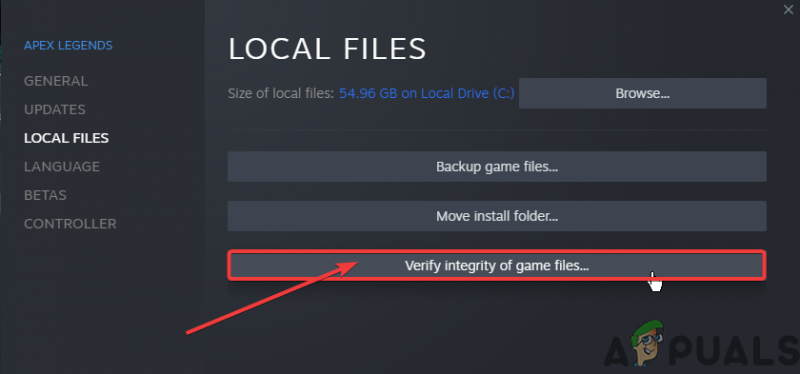
గేమ్ ఫైల్ల సమగ్రతను ధృవీకరించండి
3. గ్రాఫిక్స్ డ్రైవర్ని మళ్లీ ఇన్స్టాల్ చేయండి
మీ గ్రాఫిక్ కార్డ్ డ్రైవర్ పాడైపోయి ఈ క్రాష్ సమస్యకు కారణమయ్యే అవకాశం కూడా ఉంది. ఈ క్రాష్ సమస్యను పరిష్కరించడానికి మీరు ప్రస్తుత గ్రాఫిక్ డ్రైవర్ను తొలగించి, దాన్ని మళ్లీ ఇన్స్టాల్ చేయాలి. క్రింది దశలను అనుసరించండి:-
3.1 DDUతో గ్రాఫిక్స్ డ్రైవర్ని అన్ఇన్స్టాల్ చేయండి
డిస్ప్లే డ్రైవర్ అన్ఇన్స్టాలర్ అనేది GPU/Audio డ్రైవర్లను పూర్తిగా అన్ఇన్స్టాల్ చేయడానికి ఉపయోగించే అప్లికేషన్. పరికర నిర్వాహికి దాగి ఉన్న ఫైల్లు, రిజిస్ట్రీ కీలు, మిగిలిపోయినవి మొదలైన వాటిని తీసివేయదు.
- ముందుగా, మీ బూట్ చేయండి సురక్షిత మోడ్లో విండోస్
- అప్పుడు, ఈ అప్లికేషన్ను డౌన్లోడ్ చేసి, సంగ్రహించండి DDU
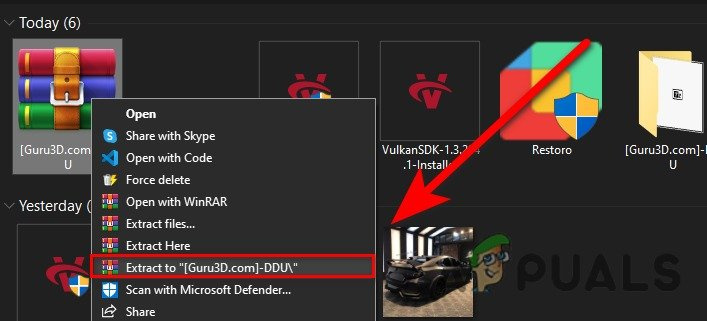
డౌన్లోడ్ చేసిన ఫోల్డర్ని సంగ్రహిస్తోంది
- సంగ్రహించిన తర్వాత, సంగ్రహించిన ఫోల్డర్కి వెళ్లి DDU అప్లికేషన్ను తెరవండి
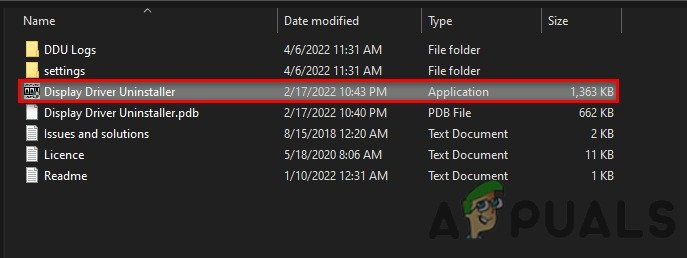
DDU అప్లికేషన్ను ప్రారంభిస్తోంది
- ఇప్పుడు మీ GPU విక్రేత మరియు మీ పరికర రకాన్ని ఎంచుకుని, క్లీన్ చేసి, పునఃప్రారంభించండి క్లిక్ చేయండి
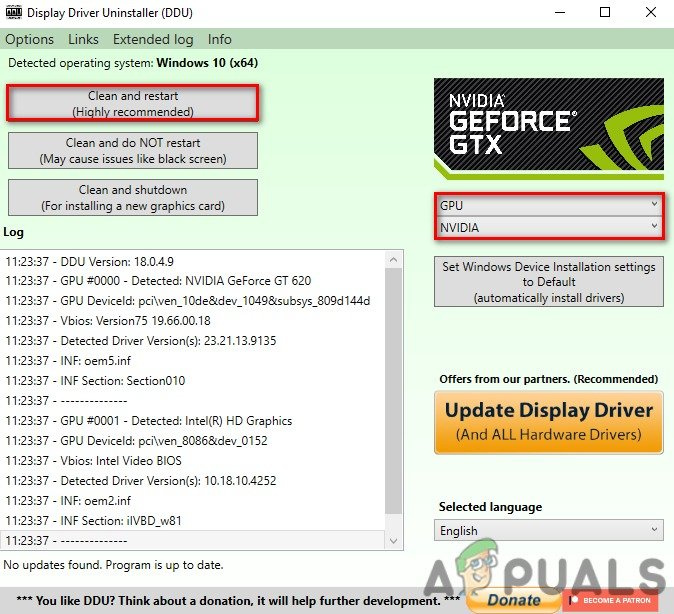
ప్రస్తుతం ఇన్స్టాల్ చేయబడిన డ్రైవర్ను క్లీన్ చేస్తోంది
3.2 గ్రాఫిక్స్ డ్రైవర్ను ఇన్స్టాల్ చేయండి
- మీ GPU తయారీ వెబ్సైట్కి వెళ్లండి
- ఇప్పుడు మీ GPU కోసం శోధించి, ఆపై మీ OSని ఎంచుకుని, గ్రాఫిక్స్ డ్రైవర్ను డౌన్లోడ్ చేయండి.
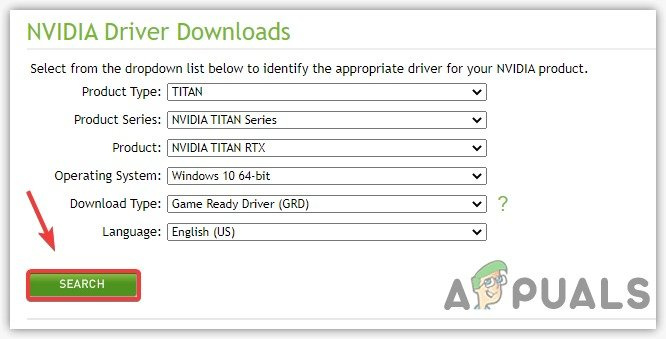
GPU డ్రైవర్ను డౌన్లోడ్ చేస్తోంది
- డౌన్లోడ్ చేసిన తర్వాత, డౌన్లోడ్ చేసిన ఫైల్ను తెరిచి, మీ GPU డ్రైవర్ను ఇన్స్టాల్ చేసి, పునఃప్రారంభించండి.
4. అనవసరమైన అప్లికేషన్లను మూసివేయండి
అనవసరమైన అప్లికేషన్లను అమలు చేయడం వలన అధిక RAM వినియోగానికి కారణం కావచ్చు మరియు ఈ క్రాష్ సమస్యను ఎదుర్కోవాల్సి రావచ్చు. ఈ సమస్యను పరిష్కరించడానికి, టాస్క్ మేనేజర్ మరియు ఐకాన్ ట్రే నుండి అన్ని అనవసరమైన అప్లికేషన్లను మూసివేయండి. ఆశాజనక, ఇది అధిక RAM వినియోగం మరియు V పెరుగుతున్న క్రాషింగ్ సమస్యను పరిష్కరిస్తుంది.
5. ఓవర్క్లాక్ సెట్టింగ్లను రీసెట్ చేయండి (వర్తిస్తే)
సరికాదు ఓవర్క్లాకింగ్ సెట్టింగ్లు కూడా ఈ సమస్యను కలిగిస్తాయి మరియు మీ GPU జీవితకాలాన్ని ప్రభావితం చేస్తాయి. MSI ఆఫ్టర్బర్నర్ యాప్ నుండి మీ ఓవర్క్లాక్ సెట్టింగ్ని రీసెట్ చేయండి
MSI ఆఫ్టర్బర్నర్ నుండి మీ ఓవర్క్లాక్ సెట్టింగ్ని రీసెట్ చేయడానికి ఇక్కడ కొన్ని దశలు ఉన్నాయి:
- MSI ఆఫ్టర్బర్నర్ యాప్ను ప్రారంభించండి
- రీసెట్ బటన్ పై క్లిక్ చేయండి.
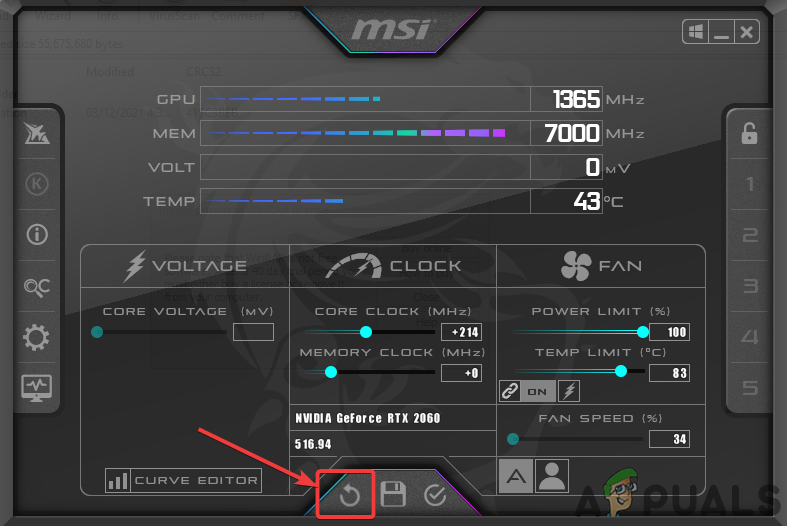
ఓవర్లాక్ చేసిన సెట్టింగ్లను రీసెట్ చేస్తోంది
6. ఫైర్వాల్ ద్వారా గేమ్ ఫైల్ను అనుమతించండి
కొన్నిసార్లు భద్రతా ప్రయోజనాల కోసం అప్లికేషన్ పోర్ట్లను Windows ఫైర్వాల్ బ్లాక్ చేయవచ్చు. కాబట్టి, మీ గేమ్ పోర్ట్లు ఫైర్వాల్ సెట్టింగ్ల ద్వారా బ్లాక్ చేయబడితే సమస్య ఏర్పడవచ్చు. కాబట్టి, ఈ సమస్యను పరిష్కరించడానికి మీరు ఫైర్వాల్ నుండి మీ Game.exe ఫైల్ను తప్పనిసరిగా అనుమతించాలి.
ఫైర్వాల్ సెట్టింగ్ల నుండి మీ Game.exe ఫైల్ను అనుమతించడానికి మేము ఇక్కడ కొన్ని సులభమైన దశలను పేర్కొన్నాము.
- Windows శోధనకు వెళ్లి, అక్కడ నుండి Windows డిఫెండర్ ఫైర్వాల్ని తెరవండి
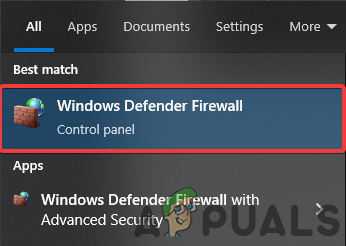
విండోస్ డిఫెండర్ ఫైర్వాల్ సెట్టింగ్లను తెరవడం
- తర్వాత విండోస్ డిఫెండర్ ఫైర్వాల్ ఆప్షన్ ద్వారా అనుమతించు యాప్ ఫీచర్పై క్లిక్ చేయండి
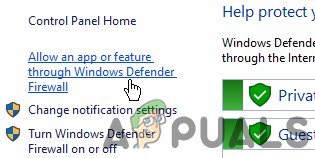
విండోస్ డిఫెండర్ ఫైర్వాల్ ఎంపిక ద్వారా యాప్ ఫీచర్ను అనుమతించు తెరవడం
- ఇప్పుడు మార్పు సెట్టింగ్లపై క్లిక్ చేసి, ఆపై మరొక యాప్ను జోడించుపై క్లిక్ చేయండి
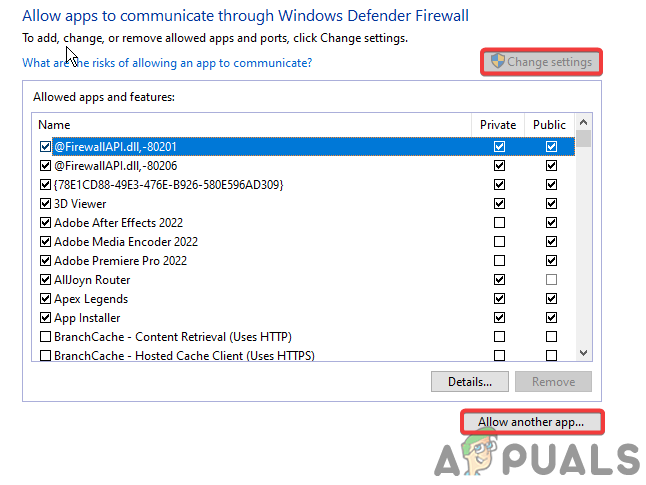
జోడించడానికి మరొక యాప్ని అనుమతిస్తుంది
- మీ game.exe ఫైల్ని బ్రౌజ్ చేసి, యాడ్పై క్లిక్ చేయండి.
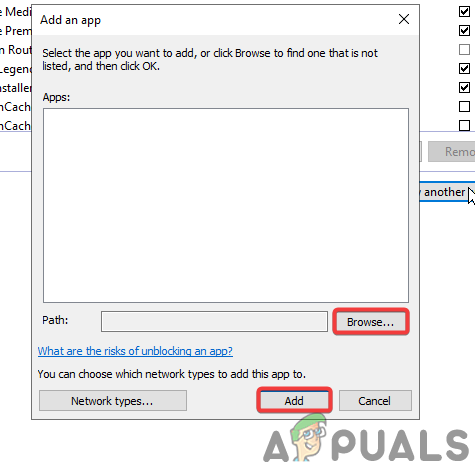
Game.exe ఫైల్ను ఫైర్వాల్కు జోడిస్తోంది
7. అనుకూలత మోడ్లో గేమ్ని అమలు చేయండి
గేమ్ సరిగ్గా అమలు కావడానికి అవసరమైన అన్ని యాక్సెస్ అవసరం. అయితే, కొన్ని సందర్భాల్లో, ఆటను సజావుగా అమలు చేయడానికి అవసరమైన అన్ని వనరులను యాక్సెస్ చేయడానికి Windows ఫైర్వాల్ గేమ్ను అనుమతించదు.
డిఫాల్ట్గా గేమ్ని అడ్మినిస్ట్రేటర్గా అమలు చేయడానికి ఇక్కడ దశలు ఉన్నాయి:
- మీ game.exe ఫైల్పై కుడి-క్లిక్ చేసి, ప్రాపర్టీలకు వెళ్లండి
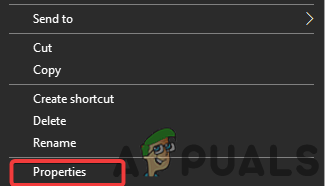
ప్రారంభ లక్షణాలు
- ఇప్పుడు అనుకూలత విభాగానికి వెళ్లండి
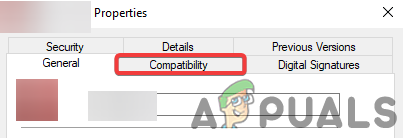
అనుకూలత విభాగాన్ని తెరవడం
- 'ఈ ప్రోగ్రామ్ను నిర్వాహకుడిగా అమలు చేయి' ఎంపికను తనిఖీ చేసి, ఆపై సరి క్లిక్ చేయండి.
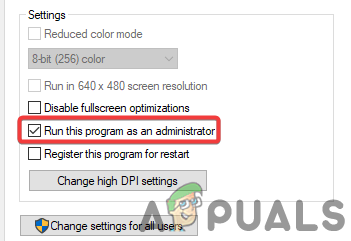
ఈ ప్రోగ్రామ్ను అడ్మినిస్ట్రేటర్ బాక్స్గా అమలు చేయడాన్ని తనిఖీ చేస్తోంది
8. విండోస్ డిఫెండర్ని డిసేబుల్ చేయండి
కొన్నిసార్లు Windows డిఫెండర్ గేమ్ను సరిగ్గా ప్రారంభించడానికి మరియు అమలు చేయడానికి అవసరమైన గేమ్ ఫైల్లను బ్లాక్ చేస్తుంది. ఈ సమస్యను పరిష్కరించడానికి, మీరు చేయాల్సి ఉంటుంది Windows డిఫెండర్ని నిలిపివేయండి :
విండోస్ డిఫెండర్ను నిలిపివేయడానికి ఇక్కడ దశలు ఉన్నాయి:
- మీ Windows సెట్టింగ్ని తెరిచి, ఆపై నవీకరణ మరియు భద్రతకు వెళ్లండి
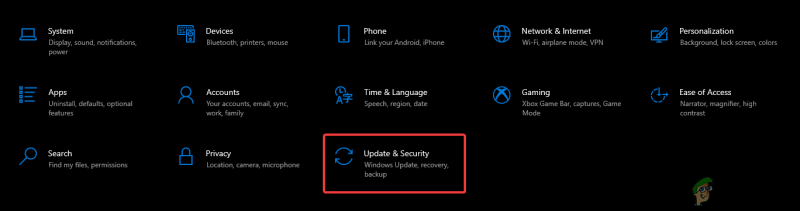
నవీకరణ మరియు భద్రతా ఎంపికను తెరవడం
- విండోస్ సెక్యూరిటీ విభాగంపై క్లిక్ చేసి, ఆపై వైరస్ మరియు ముప్పు రక్షణపై క్లిక్ చేయండి
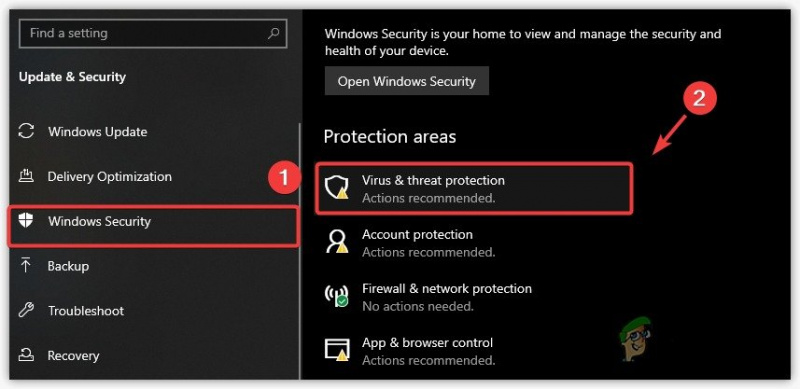
వైరస్ మరియు ముప్పు రక్షణ సెట్టింగ్లను తెరవడం
- ఇప్పుడు మేనేజ్ సెట్టింగ్లపై క్లిక్ చేసి, రియల్ టైమ్ ప్రొటెక్షన్ను ఆఫ్ చేయండి
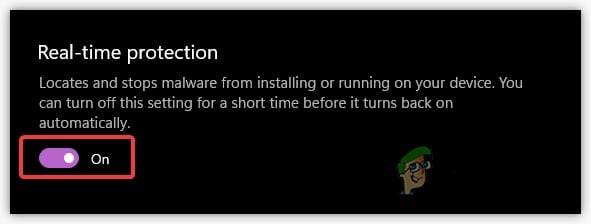
నిజ-సమయ రక్షణను ఆఫ్ చేస్తోంది
9. దిగువ గ్రాఫిక్స్ సెట్టింగ్లు
మీ GPU పరిమిత VRAMని కలిగి ఉంది మరియు మీరు ఎక్కువ VRAM అవసరమయ్యే గేమ్ను ఆడితే, మీరు సజావుగా అమలు చేయడానికి మరియు క్రాష్ అవ్వకుండా చేయడానికి గ్రాఫిక్ సెట్టింగ్లను తగ్గించాలి.
10. కాన్ఫిగరేషన్ ఫోల్డర్ను తొలగించండి
కాన్ఫిగరేషన్ ఫోల్డర్ వీడియో, నియంత్రణలు మరియు గేమ్ప్లే సెట్టింగ్ల వంటి అన్ని గేమ్లోని సెట్టింగ్లను కలిగి ఉంటుంది. మీరు పొరపాటున సెట్టింగ్ని మార్చే అవకాశం ఉంది, దీని వల్ల ఈ క్రాష్ సమస్య ఏర్పడుతోంది. కాన్ఫిగరేషన్ ఫోల్డర్ను తొలగించడం ద్వారా మేము అన్ని సెట్టింగ్లను సులభంగా రీసెట్ చేయవచ్చు.
కాన్ఫిగరేషన్ ఫోల్డర్ను తొలగించడానికి ఇక్కడ కొన్ని సులభమైన దశలు ఉన్నాయి:
- విండోస్ కీని నొక్కి పట్టుకోండి మరియు మీ కీబోర్డ్లో R కీని నొక్కండి మరియు %appdata% అని టైప్ చేసి, ఆపై ఎంటర్ నొక్కండి
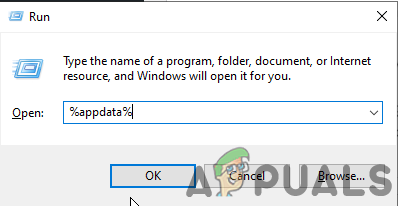
రన్ నుండి %appdata% సెట్టింగ్ని తెరవడం
- ఇప్పుడు లోకల్ తక్కువ ఫోల్డర్ > స్టన్లాక్ స్టూడియోస్ > V రైజింగ్ > సెట్టింగ్లను తెరవండి
- సెట్టింగ్ల ఫోల్డర్లో, Clientsettings.Json మరియు Serverhistory.Json ఫోల్డర్ను తొలగించండి
11. గ్రాఫిక్స్ ప్రాధాన్యతల సెట్టింగ్లకు గేమ్ని జోడించండి
నిర్దిష్ట యాప్ లేదా గేమ్ కోసం CPU లేదా GPU మధ్య ఎంచుకోవడానికి గ్రాఫిక్ ప్రాధాన్యతల సెట్టింగ్లు వినియోగదారుని అనుమతిస్తాయి. మీ గేమ్ మీ CPUలో నడుస్తుంటే, V రైజింగ్ అనేది GPU-ఇంటెన్సివ్ గేమ్ అయినందున అది క్రాష్ కావచ్చు.
గ్రాఫిక్స్ ప్రాధాన్యతల సెట్టింగ్లకు మీ గేమ్ని జోడించడానికి ఇక్కడ దశలు ఉన్నాయి:-
- Windows శోధనకు వెళ్లి గ్రాఫిక్ సెట్టింగ్లను తెరవండి
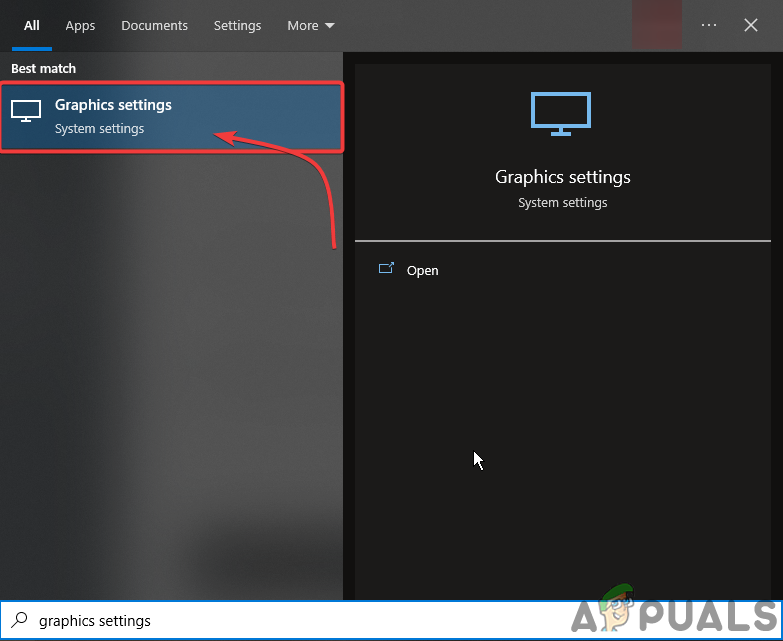
గ్రాఫిక్ సెట్టింగ్లను తెరవండి
- బ్రౌజ్ పై క్లిక్ చేసి, ఆపై V రైజింగ్ యొక్క .exe ఫైల్ను ఎంచుకోండి.
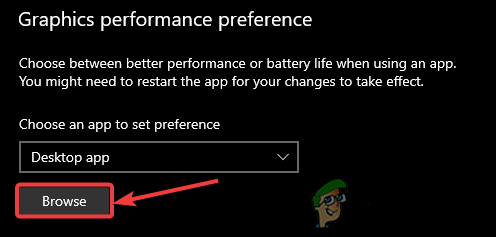
V పెరుగుతున్న exe ఫైల్ని బ్రౌజ్ చేయండి
- జోడించిన తర్వాత, V రైజింగ్పై క్లిక్ చేసి, ఆపై ఎంపికలపై క్లిక్ చేయండి
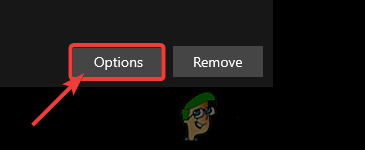
ఎంపికలపై క్లిక్ చేయండి
- ఇప్పుడు కేవలం అధిక పనితీరును ఎంచుకోండి.
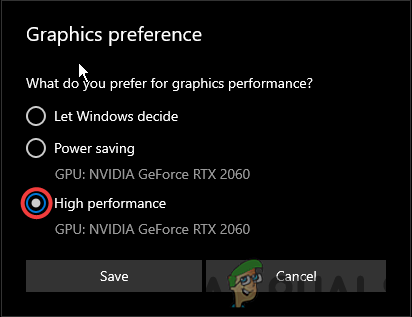
అధిక పనితీరు మోడ్ను ఎంచుకోండి
12. మీ Windowsని నవీకరించండి
మీ Windows భద్రతా ఫీచర్లు పాతబడిపోయే అవకాశం ఉండవచ్చు మరియు మీరు ఆడటానికి ప్రయత్నిస్తున్న గేమ్ అమలు చేయడానికి తాజా భద్రతా ఫీచర్లు అవసరం. కాబట్టి, విండోలను నవీకరించడం ద్వారా, ఈ క్రాషింగ్ సమస్యను పరిష్కరించవచ్చు.
మీ విండోలను నవీకరించడానికి ఇక్కడ దశలు ఉన్నాయి:
- మీ విండోస్ సెట్టింగ్లను తెరిచి, ఆపై నవీకరణ మరియు భద్రతకు వెళ్లండి
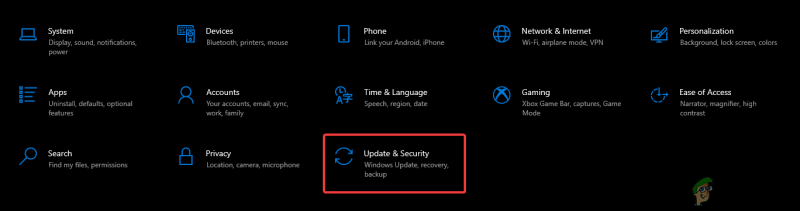
నవీకరణ మరియు భద్రతా ఎంపికను తెరవడం
- ఇక్కడ నుండి, మీరు నవీకరణ కోసం శోధించవచ్చు మరియు దానిని సులభంగా ఇన్స్టాల్ చేయవచ్చు
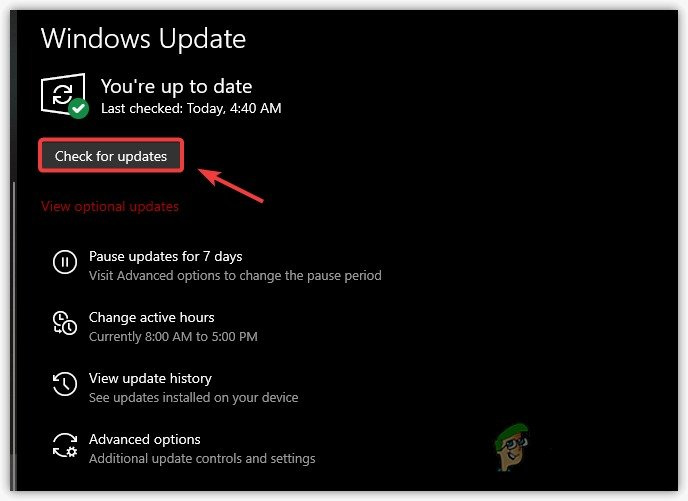
Windows నవీకరణను తనిఖీ చేస్తోంది
13. అతివ్యాప్తి అప్లికేషన్లను మూసివేయండి
డిస్కార్డ్, మీడియా యాప్లు మరియు బ్రౌజర్ల వంటి ఓవర్లే అప్లికేషన్లకు మరింత కంప్యూటింగ్ పవర్ అవసరమవుతుంది, ఇది స్టార్టప్లో గేమ్ను క్రాష్ చేయడం ద్వారా లేదా ఆడుతున్నప్పుడు కూడా ఈ సమస్యను సృష్టించగలదు. అందువల్ల, ఏదైనా గేమ్ ఆడుతున్నప్పుడు ఓవర్లే యాప్లను ఉపయోగించకుండా చూసుకోండి
ఓవర్లే యాప్లను సరిగ్గా ఎలా మూసివేయాలనే దానిపై ఇక్కడ దశలు ఉన్నాయి;-
- మీ టాస్క్ మేనేజర్ని తెరవండి
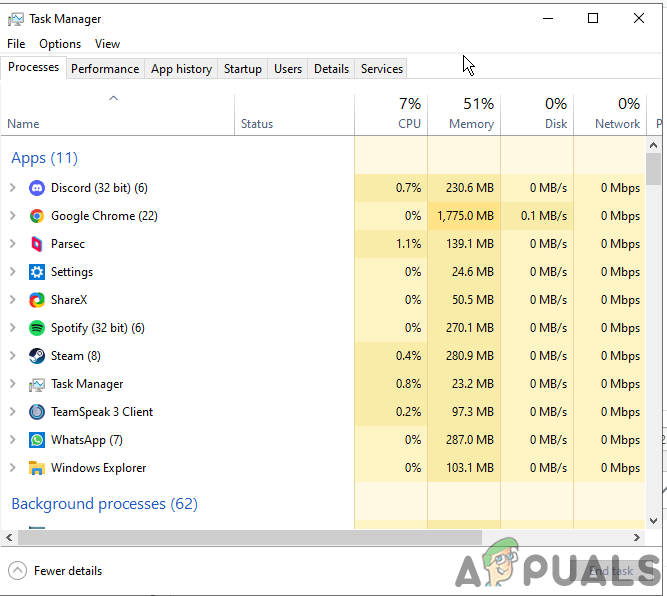
టాస్క్ మేనేజర్ని తెరవండి
- ఇప్పుడు నేపథ్యంలో నడుస్తున్న ఏదైనా మూడవ పక్ష అతివ్యాప్తి యాప్ను కనుగొనండి
- కేవలం కుడి-క్లిక్ చేసి, ఎండ్ టాస్క్పై క్లిక్ చేయండి
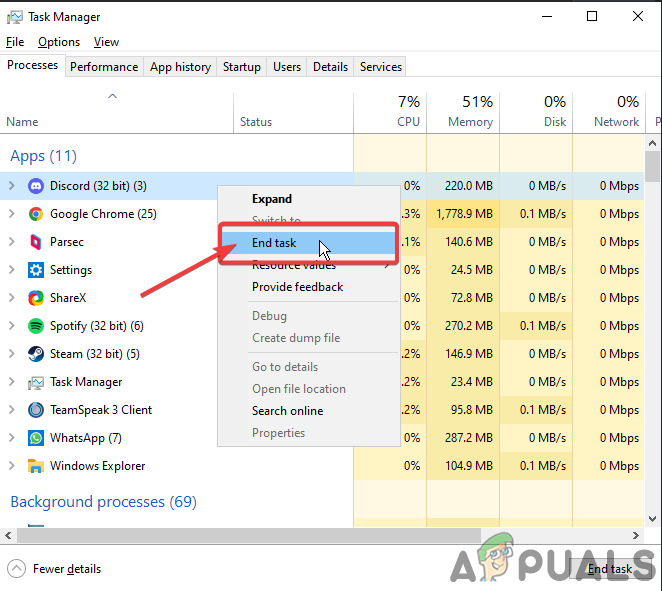
ఎండ్ టాస్క్పై రైట్ క్లిక్ చేసి, క్లిక్ చేయండి























